Le format PDF est idéal pour l'envoi de documents, car il préserve l'intégrité du contenu et empêche les modifications involontaires. Toutefois, il est toujours possible de modifier des PDF à l'aide de logiciels spécialisés. Pour renforcer leur sécurité, il peut être judicieux d'ajouter un mot de passe pour l'ouverture ou la modification du document. Pour le cryptage par lots de PDF, un outil tiers est généralement nécessaire, car il permet de crypter plusieurs fichiers simultanément, évitant ainsi de le faire un par un. Dans cet article, nous vous présenterons la meilleure méthode pour crypter des PDF par lots.
Partie 1. Le meilleur outil pour crypter par lots des fichiers PDF
UPDF est un logiciel de modification de PDF puissant, capable d'exécuter toutes les tâches liées aux PDF ainsi que d'autres fonctions. Si vous souhaitez crypter des fichiers PDF en masse, UPDF sera le meilleur choix. Nous vous présenterons dans les deux prochaines sections de l'article comment utiliser UPDF pour le chiffrement en masse. Tout d'abord, examinons pourquoi UPDF est votre meilleur choix.
Les outils de sécurité PDF de UPDF offrent plusieurs fonctionnalités uniques qui facilitent la personnalisation de vos paramètres lors du cryptage par lots de documents. Parmi ces fonctionnalités, on trouve :
1. Cryptage de sécurité
Avec UPDF, vous pouvez chiffrer par lots plus de 100 fichiers PDF en utilisant cinq couches de sécurité, incluant trois niveaux de cryptage (RC4 128 bits, AES 128 bits, AES 256 bits) et deux algorithmes (AES et RC4). Ainsi, seuls les utilisateurs autorisés disposant du mot de passe ou de la clé adéquate pourront ouvrir vos documents cryptés.
2. Édition et caviardage de documents
Pour renforcer la sécurité, vous pouvez supprimer définitivement des phrases et des pages sensibles, protégeant ainsi les informations les plus critiques de votre document.
3. Ajout d'un filigrane au PDF
En ajoutant un filigrane à votre PDF, vous garantissez que votre fichier ne peut pas être utilisé illégalement. Cela protège également vos droits d'auteur et indique l'état de votre document.
4. Signature PDF
Vous pouvez utiliser UPDF pour ajouter une signature électronique ou une signature numérique à vos documents, afin de les protéger.
Cliquez sur le bouton ci-dessous pour télécharger UPDF et suivez les étapes ci-dessous pour crypter vos documents PDF par lots.
Windows • macOS • iOS • Android 100% sécurisé
Partie 2. Comment ajouter un mot de passe d'ouverture par lots avec UPDF
Pour crypter un fichier PDF avec UPDF, vous avez deux possibilités : ajouter un mot de passe d'ouverture ou un mot de passe d'autorisation pour empêcher les modifications. Dans cette section, nous allons nous concentrer sur le cryptage par lots des PDF en définissant un mot de passe d'ouverture.
Le processus de cryptage par lots est identique sur Windows et Mac. Suivez les étapes ci-dessous pour réaliser cette opération.
Étape 1 : Lancez UPDF sur votre appareil.
Étape 2 : Sur la page d'accueil, sélectionnez l'option « PDF en lot ».
Étape 3 : Cliquez sur « Chiffrer ».
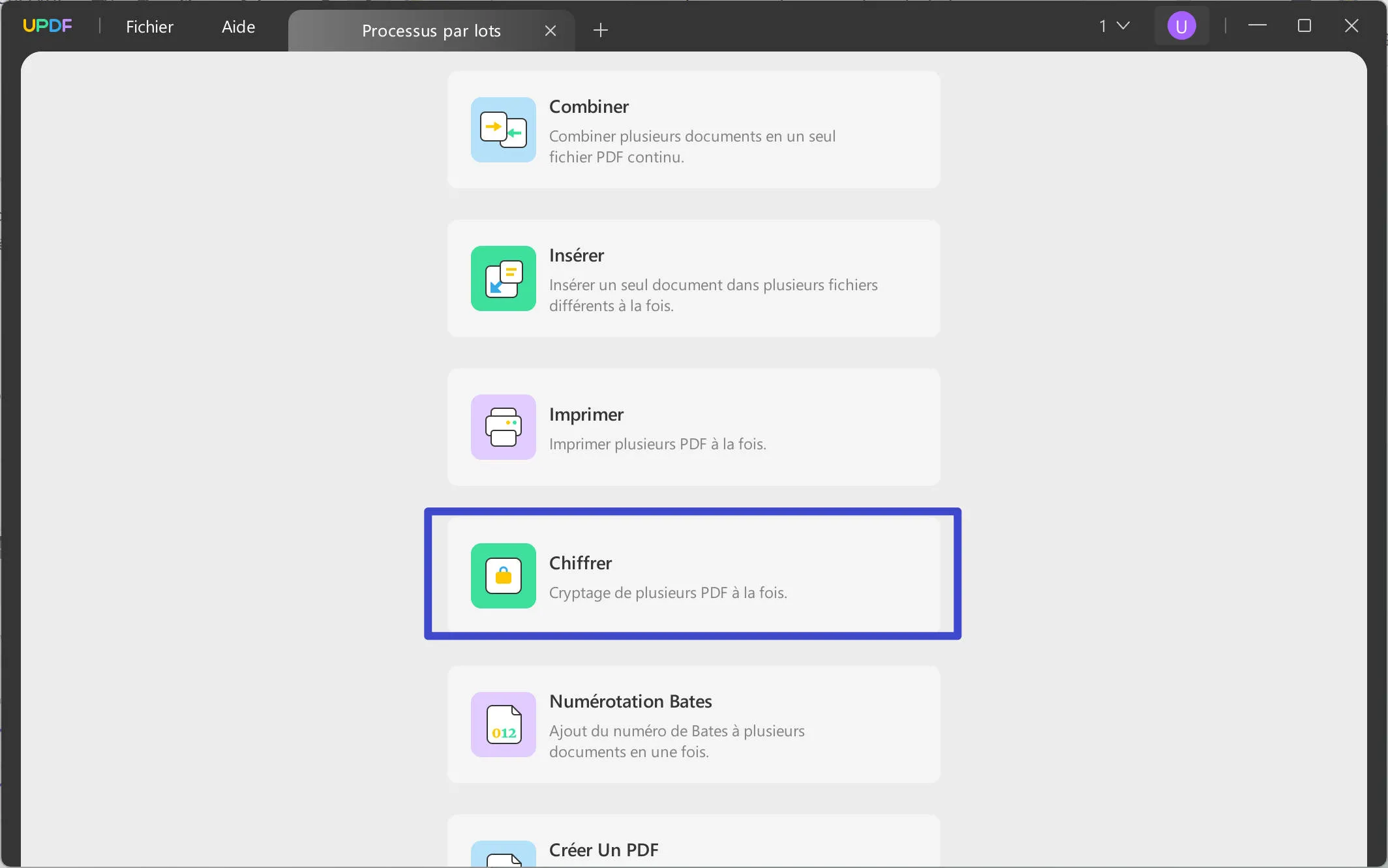
Étape 4 : Sélectionnez « Ajouter des fichiers ». Vous pouvez alors ajouter des PDF provenant de différents emplacements sur votre PC, d'un dossier entier contenant des documents PDF, ou télécharger des fichiers PDF directement depuis UPDF.
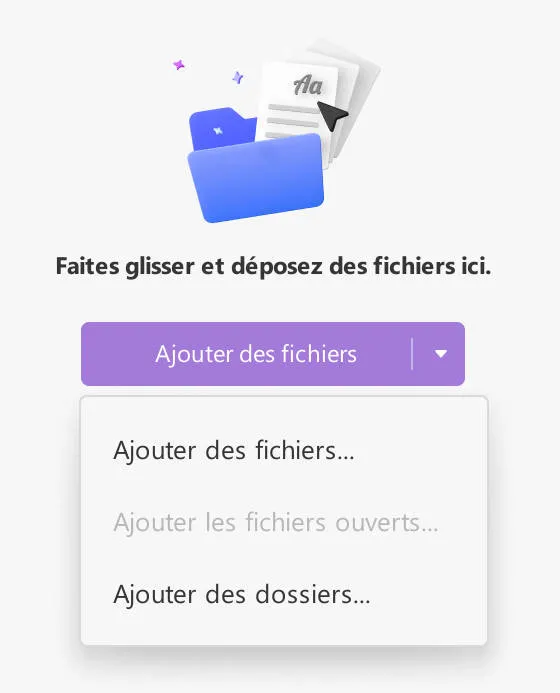
Étape 5 : Sur le panneau de droite, sélectionnez l'onglet « Ouvrir » et choisissez l'option « Mot de passe d'ouverture » pour les fichiers PDF. Cliquez ensuite sur « Confirmer le mot de passe d'ouverture du document ». Une fois que vous avez défini et confirmé votre mot de passe, vous pourrez finaliser le cryptage en sélectionnant vos paramètres, tels que « RC4 128 bits », « AES 128 bits » ou « AES 256 bits ».
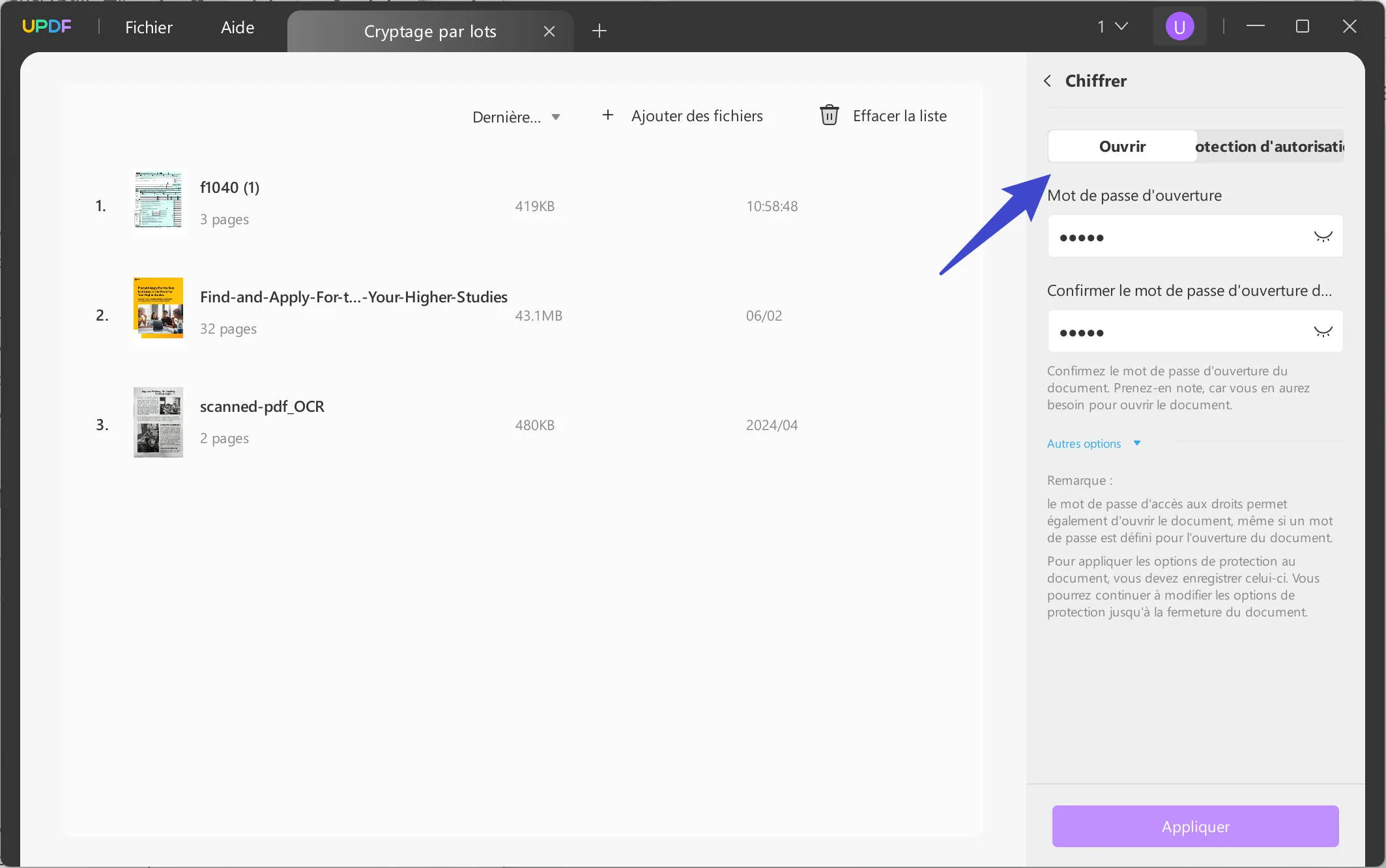
Partie 3. Comment ajouter un mot de passe d'autorisation par lots avec UPDF
Dans cette section, nous allons vous montrer comment crypter par lots des fichiers PDF en ajoutant un mot de passe d'autorisation.
Étape 1 : Téléchargez et ouvrez UPDF sur votre appareil.
Windows • macOS • iOS • Android 100% sécurisé
Étape 2 : Sélectionnez « PDF en lot » sur la page d'accueil.
Étape 3 : Cliquez sur « Chiffrer ».
Étape 4 : Importez des fichiers depuis différents emplacements.
Étape 5 : Dans l'onglet de droite, accédez à l'onglet « Protection d'autorisation ». Sur ce panneau, ajoutez un « Mot de passe d'autorisation » et confirmez-le en le retapant. Ensuite, sélectionnez « Plus d'options » pour ajouter des paramètres de cryptage supplémentaires. Dans cette section, vous pouvez inclure des options telles que « Impression autorisée », « Modifications autorisées » et d'autres « Niveaux de cryptage » à appliquer.
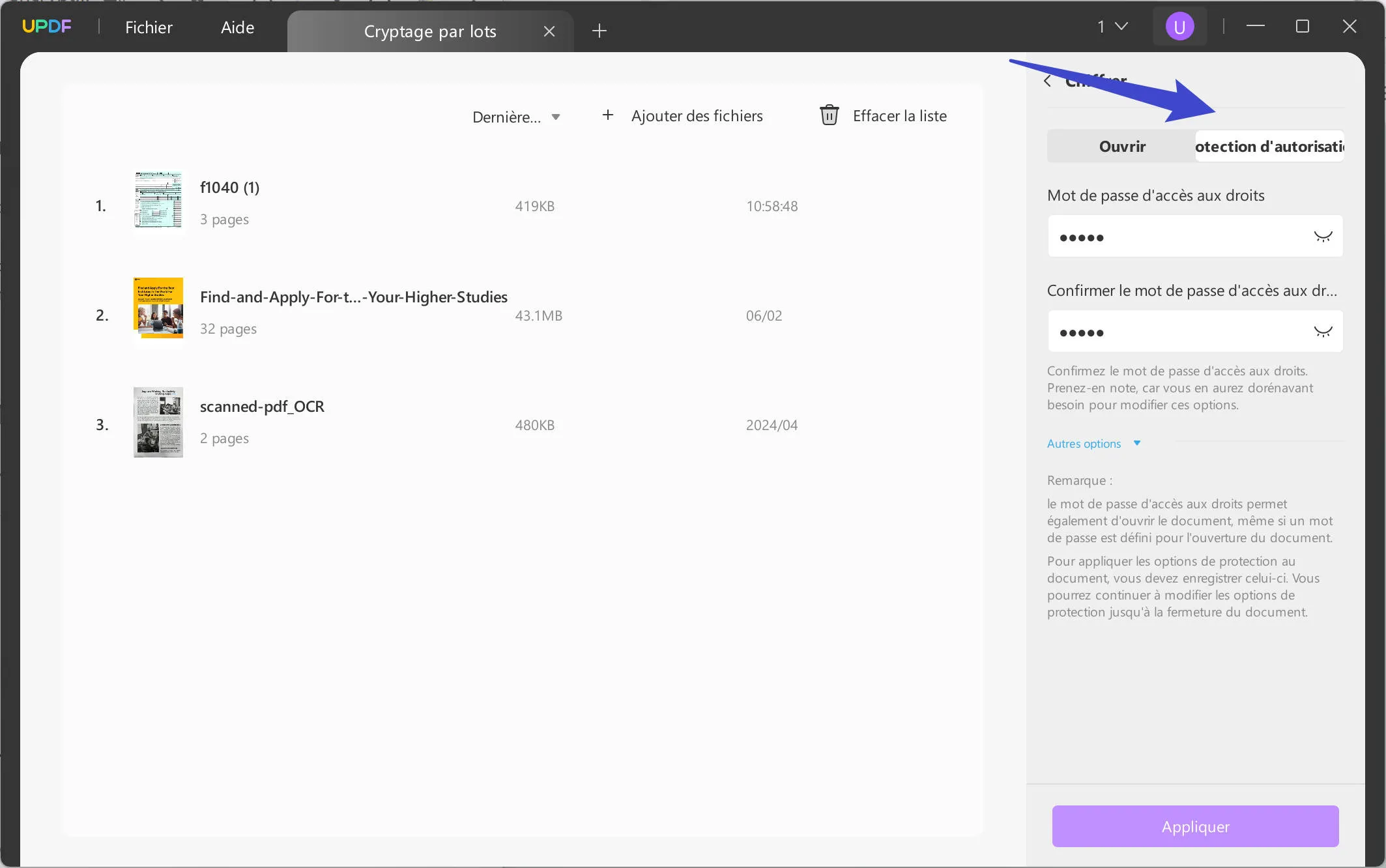
Partie 4. Les fonctionnalités d'UPDF vont au-delà du cryptage PDF par lots
Lorsque vous utilisez UPDF, vous constaterez rapidement que les fonctionnalités de cet outil vont bien au-delà du simple cryptage. Voici tout ce que vous pouvez facilement faire avec UPDF :
- Modifier le PDF : Pour éviter de devoir convertir vos PDF pour les modifier, UPDF offre des outils d'édition qui vous permettent de supprimer et de modifier des éléments directement dans vos fichiers PDF.
- Annoter le PDF : Les outils d'annotation vous permettent de prendre des notes directement sur le PDF, sans avoir à imprimer ou à utiliser un logiciel de prise de notes distinct. C'est l'option idéale pour ceux qui ont une longue liste de PDF à lire ou à étudier.
- UPDF AI : UPDF AI propose quatre fonctionnalités distinctes qui vous aident à améliorer vos compétences lors de la manipulation de PDF. Celles-ci comprennent :
- Résumé : Cet outil vous permet de télécharger n'importe quel PDF et d'obtenir une version résumée plus concise. Cela favorise une meilleure vitesse de lecture et facilite la consultation de divers documents.
- Traduction : Grâce à l'IA, UPDF propose un outil de traduction extrêmement précis, offrant des capacités plus nuancées pour traduire un document dans plusieurs langues différentes.
- Explication : Si vous avez besoin de précisions supplémentaires pour mieux comprendre un PDF que vous êtes en train de lire, vous pouvez directement solliciter des éclaircissements auprès d'UPDF AI.
- PDF en carte mentale : Cet outil vous permet de transformer le contenu d’un PDF en carte mentale, facilitant ainsi la visualisation des idées et la structuration des informations. Cela aide à mieux organiser vos pensées et à comprendre les relations entre différents concepts.
- Analyser les images : UPDF AI offre également une fonctionnalité d'analyse des images, qui vous aide à extraire des informations pertinentes et à identifier des éléments clés présents dans les images d'un PDF. Cela vous permet de tirer parti des visuels pour enrichir votre compréhension du document.
- Conversion : Ces outils vous permettent de convertir des PDF vers d'autres formats, tels que des documents Word ou des fichiers JPEG, et vice versa.
- OCR : Vous pouvez convertir un document PDF numérisé en un fichier entièrement consultable. De plus, un document OCR peut être facilement converti en d'autres types de fichiers, ce qui facilite son partage et son utilisation.
- Compression : Les outils de compression constituent la solution idéale lorsque vous souhaitez envoyer un fichier PDF à quelqu'un, mais que celui-ci est trop volumineux.
- UPDF Cloud : Grâce à UPDF Cloud, vous pouvez garder tous vos documents organisés en un seul endroit, ce qui est particulièrement utile pour gérer une grande variété de fichiers.
- Remplir et signer : Les fonctions « Remplir et Signer » vous permettent de signer des documents directement sans avoir à les imprimer au préalable. Cela est non seulement plus efficace en termes de temps, mais également beaucoup plus respectueux de l’environnement.

Téléchargez-le et essayez-le maintenant ! De plus, UPDF propose actuellement une promotion, vous pouvez bénéficier d'une réduction allant jusqu'à 43% sur votre achat. Vous avez également la chance de participer à un tirage au sort pour gagner un iPhone 17 et d'acheter UPDF AI pour seulement 1 euro.
Windows • macOS • iOS • Android 100% sécurisé
Partie 5. FAQ sur le chiffrement par lots de fichiers PDF
Q1. Comment puis-je chiffrer par lots dans Adobe Acrobat ?
Pour chiffrer avec Adobe Acrobat, vous devrez d'abord acheter la version Adobe Acrobat Pro. À partir de là, vous devrez :
1.Sélectionnez « Outils » > « Protéger » > « Chiffrer ».
2.Sélectionnez les fichiers que vous souhaitez chiffrer.
3. Choisissez les paramètres de sécurité.
4.Appliquez les paramètres de cryptage à tous les fichiers sélectionnés.
Q2. Qu’est-ce que le traitement par lots de PDF ?
Le traitement par lots PDF est le processus de cryptage d'un grand nombre de fichiers sans avoir à passer individuellement par le processus de cryptage de chaque fichier.
Q3. Quel programme Adobe utilisez-vous pour le traitement par lots ?
Adobe Acrobat Pro est le logiciel qui vous permet d'utiliser des processus par lots. Cependant, UPDF dispose d'un éventail de fonctionnalités de traitement par lots plus simples à utiliser que la version professionnelle d'Adobe.
Conclusion
Pour chiffrer par lots des fichiers PDF, tout ce que vous avez à faire est de disposer des outils appropriés dans votre arsenal. Avec UPDF, cela devient simple : un simple téléchargement ouvrira votre monde aux outils d'édition, d'annotation et de cryptage. UPDF vous permet de personnaliser vos autorisations en fonction de vos besoins tout en vous permettant également de choisir votre mot de passe et vos niveaux de protection. Pour télécharger UPDF, tout ce que vous avez à faire est de cliquer sur le bouton ci-dessous.
Windows • macOS • iOS • Android 100% sécurisé
 UPDF
UPDF
 UPDF pour Windows
UPDF pour Windows UPDF pour Mac
UPDF pour Mac UPDF pour iPhone/iPad
UPDF pour iPhone/iPad updf android
updf android UPDF AI en ligne
UPDF AI en ligne UPDF Sign
UPDF Sign Modifier le PDF
Modifier le PDF Annoter le PDF
Annoter le PDF Créer un PDF
Créer un PDF Formulaire PDF
Formulaire PDF Modifier les liens
Modifier les liens Convertir le PDF
Convertir le PDF OCR
OCR PDF en Word
PDF en Word PDF en Image
PDF en Image PDF en Excel
PDF en Excel Organiser les pages PDF
Organiser les pages PDF Fusionner les PDF
Fusionner les PDF Diviser le PDF
Diviser le PDF Rogner le PDF
Rogner le PDF Pivoter le PDF
Pivoter le PDF Protéger le PDF
Protéger le PDF Signer le PDF
Signer le PDF Rédiger le PDF
Rédiger le PDF Biffer le PDF
Biffer le PDF Supprimer la sécurité
Supprimer la sécurité Lire le PDF
Lire le PDF UPDF Cloud
UPDF Cloud Compresser le PDF
Compresser le PDF Imprimer le PDF
Imprimer le PDF Traiter par lots
Traiter par lots À propos de UPDF AI
À propos de UPDF AI Solutions de UPDF AI
Solutions de UPDF AI Mode d'emploi d'IA
Mode d'emploi d'IA FAQ sur UPDF AI
FAQ sur UPDF AI Résumer le PDF
Résumer le PDF Traduire le PDF
Traduire le PDF Analyser le PDF
Analyser le PDF Discuter avec IA
Discuter avec IA Analyser les informations de l'image
Analyser les informations de l'image PDF vers carte mentale
PDF vers carte mentale Expliquer le PDF
Expliquer le PDF Recherche académique
Recherche académique Recherche d'article
Recherche d'article Correcteur IA
Correcteur IA Rédacteur IA
Rédacteur IA Assistant aux devoirs IA
Assistant aux devoirs IA Générateur de quiz IA
Générateur de quiz IA Résolveur de maths IA
Résolveur de maths IA PDF en Word
PDF en Word PDF en Excel
PDF en Excel PDF en PowerPoint
PDF en PowerPoint Mode d'emploi
Mode d'emploi Astuces UPDF
Astuces UPDF FAQs
FAQs Avis sur UPDF
Avis sur UPDF Centre de téléchargement
Centre de téléchargement Blog
Blog Actualités
Actualités Spécifications techniques
Spécifications techniques Mises à jour
Mises à jour UPDF vs. Adobe Acrobat
UPDF vs. Adobe Acrobat UPDF vs. Foxit
UPDF vs. Foxit UPDF vs. PDF Expert
UPDF vs. PDF Expert



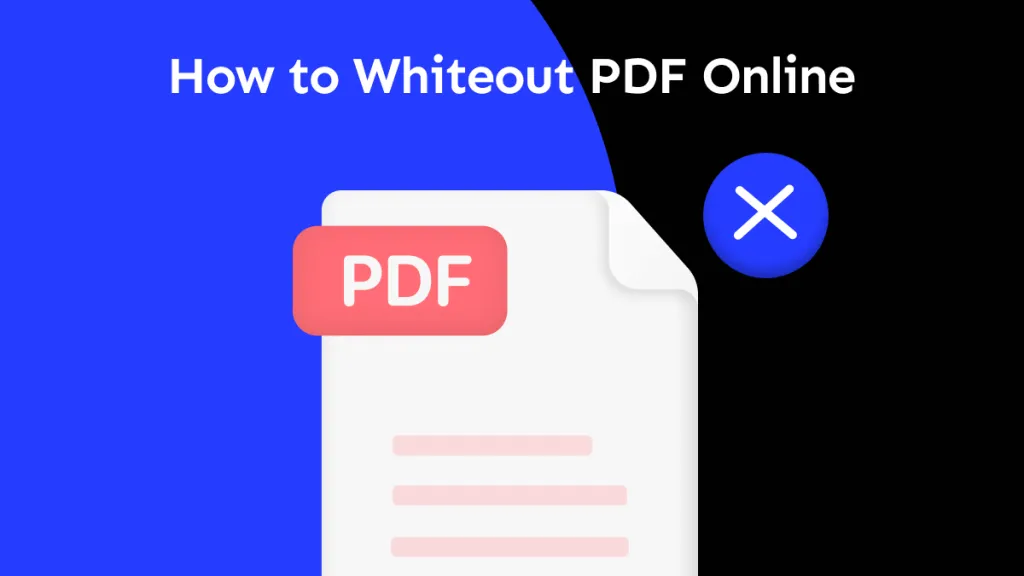
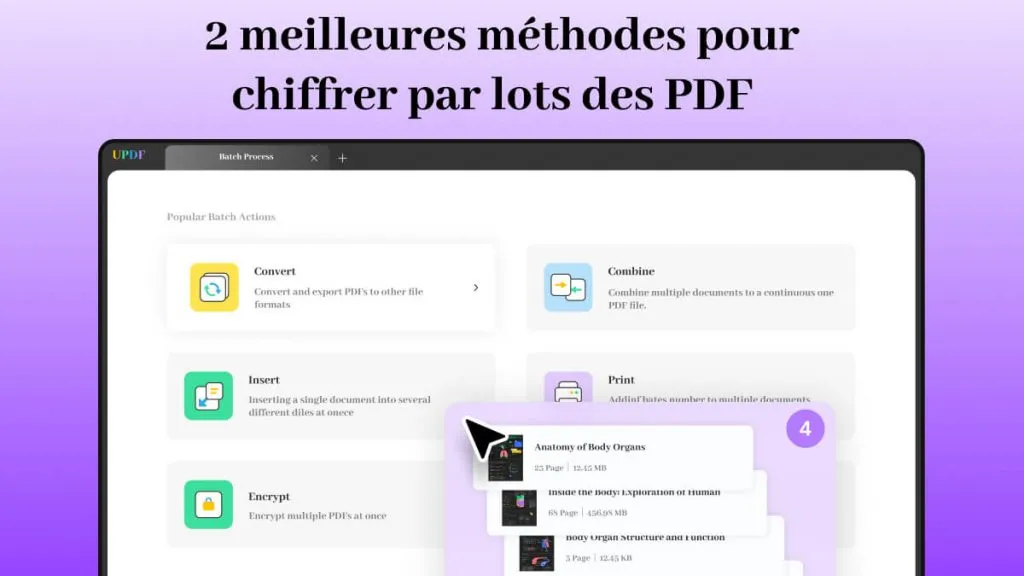




 franck Petit
franck Petit 